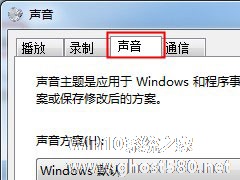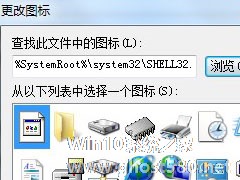-
Win7系统开关机音乐的更改方法
- 时间:2024-04-24 23:09:07
大家好,今天Win10系统之家小编给大家分享「Win7系统开关机音乐的更改方法」的知识,如果能碰巧解决你现在面临的问题,记得收藏本站或分享给你的好友们哟~,现在开始吧!
Win7系统在开关机的时候都会想起经典的提示音乐,对于追求个性化的用户而言过于普通,那么要如何替换成自己想要的音乐呢?其实方法很简单,下面小编就跟大家讲解一下Win7系统开关机音乐的更改方法,有需要的不妨看下。
具体方法
1、登录系统后我们点击左下角的“开始”并在对话框中双击打开右侧的“控制面板”。
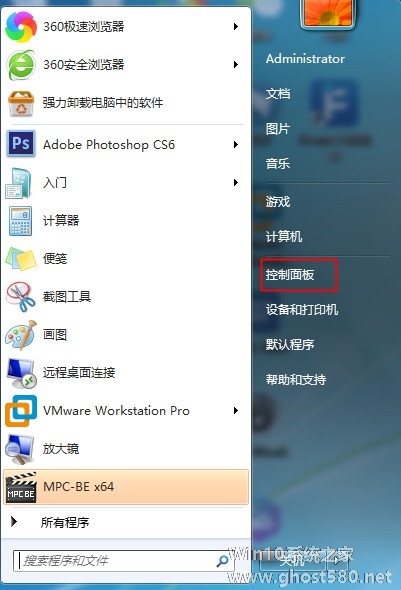
2、进入控制面板页面反我们将右侧的查看方式调成“大图标”并在下面选中“声音”并打开。
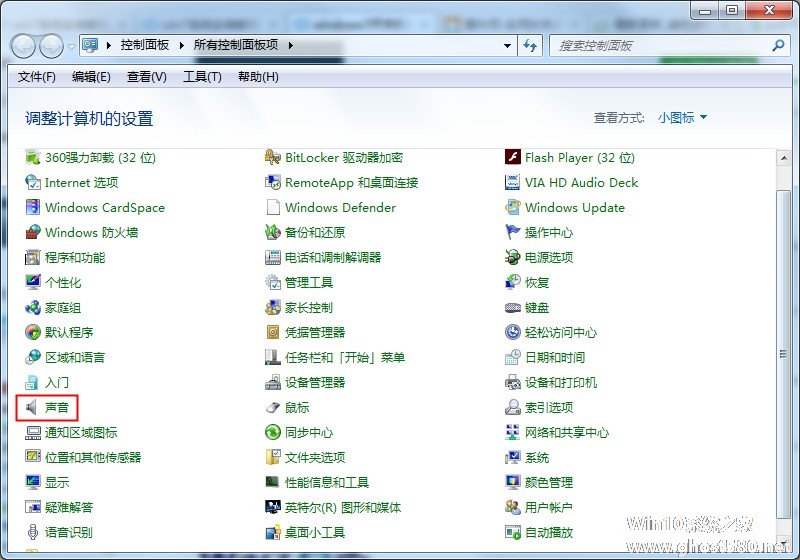
3、进入声音页面后默认是播放状态,我们选择“声音”选项。
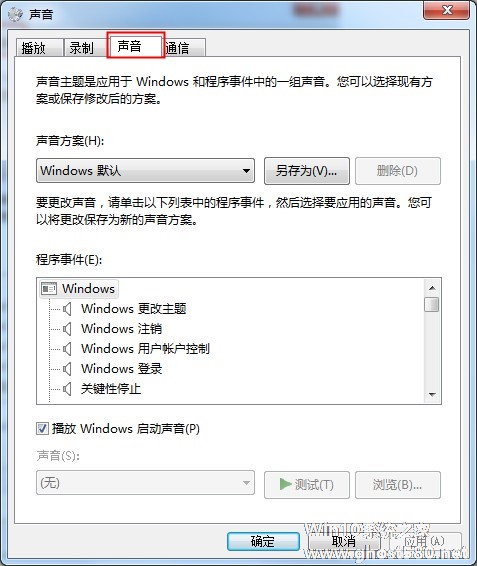
4、我们看到默认方案时下方的“播放”和“预览”都是灰色状态,那么我们从程序事件选项下找到“windows登录”选项,这时下方的播放和预览状态变成了实体,我们点击浏览然后并找到存放音乐的路径选择即可,这时可以看到登录声音已经变成了我们设置的音乐,点击应用后即可生效。
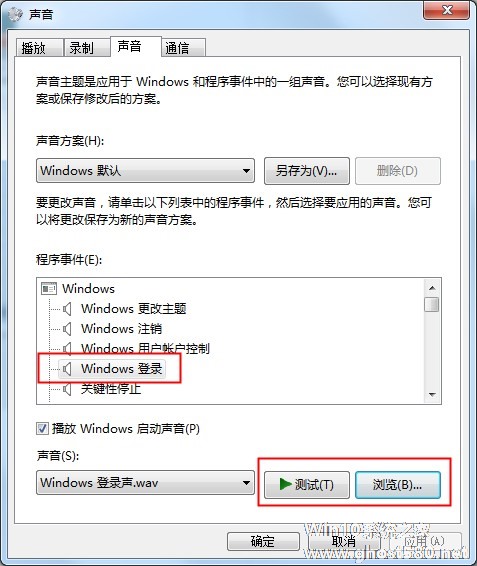

5、下面我们来设置关机声音,在程序事件中找到“退出windows”,这时看到下面的声音是默认的系统关机声音,换成我们要设置的音乐方法同上即可,最后看一下状态。
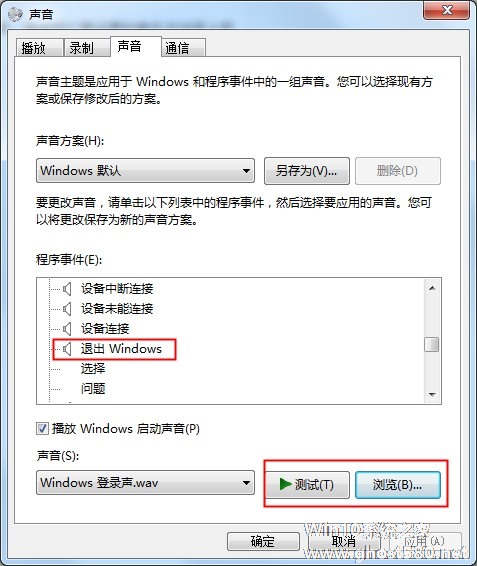
6、如果你觉得不需要系统声音的话,可以将播放Windows启动声音的选项取消勾选。
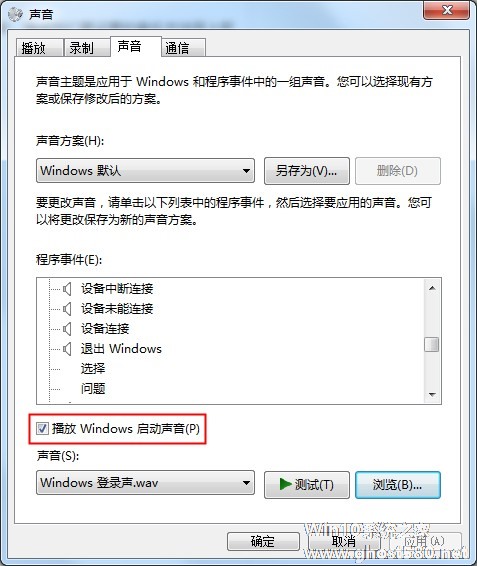
以上就是Win7系统开关机音乐的更改方法,是不是很简单,要更改的朋友可以依照以上步骤进行操作。
以上就是关于「Win7系统开关机音乐的更改方法」的全部内容,本文讲解到这里啦,希望对大家有所帮助。如果你还想了解更多这方面的信息,记得收藏关注本站~
【Win10系统之家www.ghost580.net文★章,转载请注明出处!】
相关文章
-
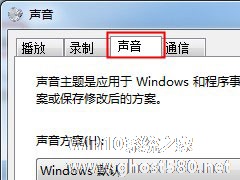
Win7系统在开关机的时候都会想起经典的提示音乐,对于追求个性化的用户而言过于普通,那么要如何替换成自己想要的音乐呢?其实方法很简单,下面小编就跟大家讲解一下Win7系统开关机音乐的更改方法,有需要的不妨看下。具体方法
1、登录系统后我们点击左下角的“开始”并在对话框中双击打开右侧的“控制面板”。
2、进入控制面板页面反我们将右侧的查看方式调成“大图标”并在下... -

Win7旗舰版如何更改系统默认字体?Win7系统默认字体的更改方法
不少用户喜欢追求个性化,改图标、改桌面,甚至系统默认字体都想更改,但是要如何更改字体呢,一时之间不知从何下手。其实更改的方法很简单,下面小编就跟大家讲讲Win7旗舰版如何更改系统默认字体的方法。
解决方法:
1、首先点击电脑的右键,就可以看到一个【个性化】,点击即可;
2、点击【个性化】之后,就会看到另一个界面。上面有多的对话窗口,然后再点击下面的... -

Win7系统在安装后桌面图标大小是固定大小的,对于某些用户而言,这样的图标过小或者过大,这个时候就需要对其大小进行调整,那么要如何更改桌面图标大小呢?其实很简单,方法不少,下面小编就跟大家分享一下Win7更改桌面图标大小的三种常用方法。
方法一、通过调整桌面分辨率来改变Win7桌面图标的大小
桌面分辨率越大,桌面图标就会越小;同理分辨率越小,桌面图标就会越大。... -
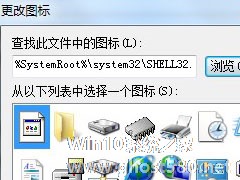
现在学生的学习都需要用到电脑,家境不错的都会有配置一台让其学习,但是游戏的诱惑过大,会在电脑中安装一些游戏软件,为了不让家长发现,那么要如何因此桌面的游戏图标呢?其实方法很简单,下面小编就跟大家讲讲Win7软件图标的更改方法。详细如下
1、右键程序图标,选属性;
2、在属性对话框选“更改图标”;<imgsrc="http://www.ghost580.n...